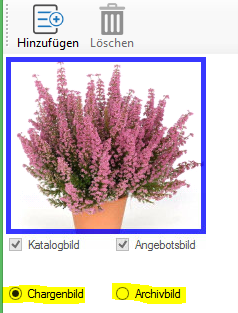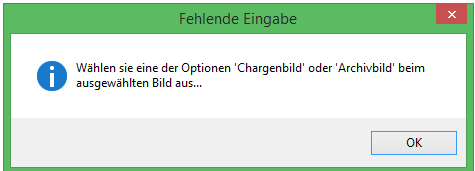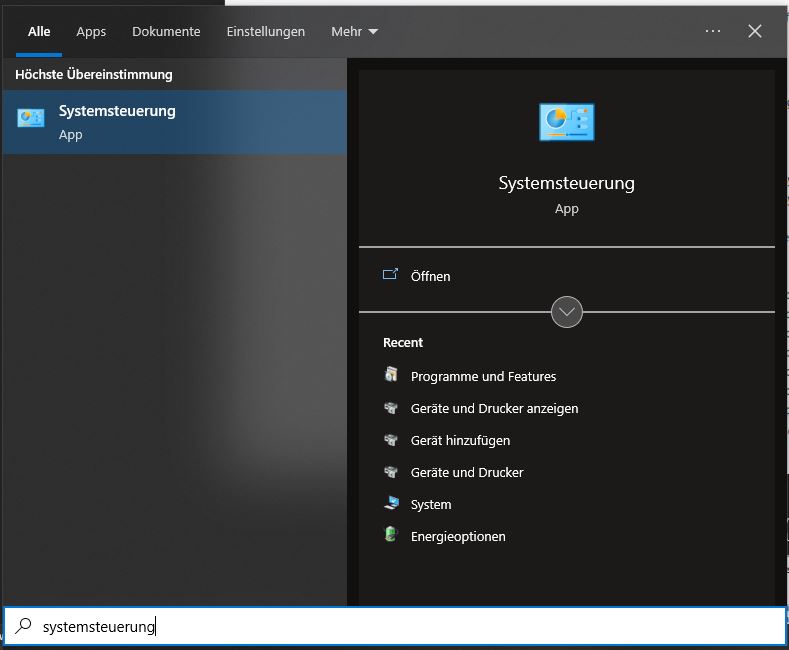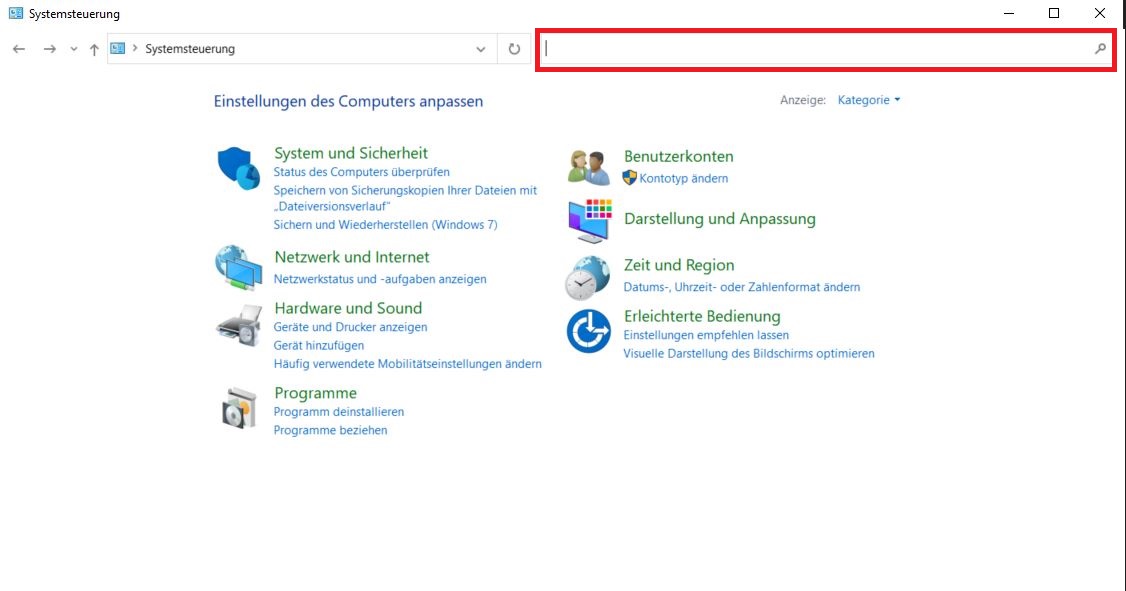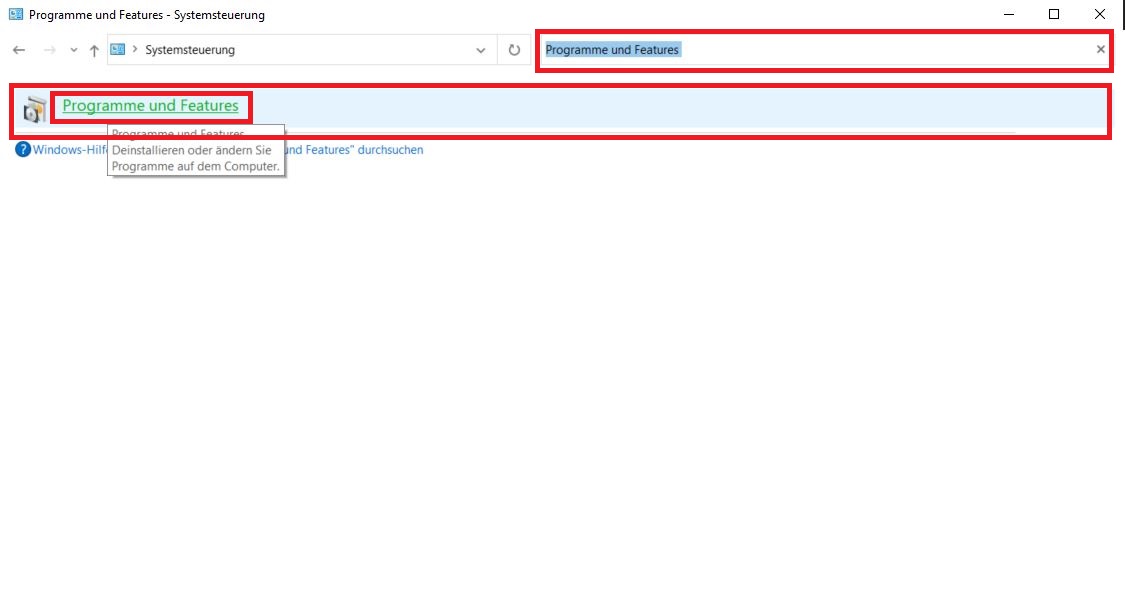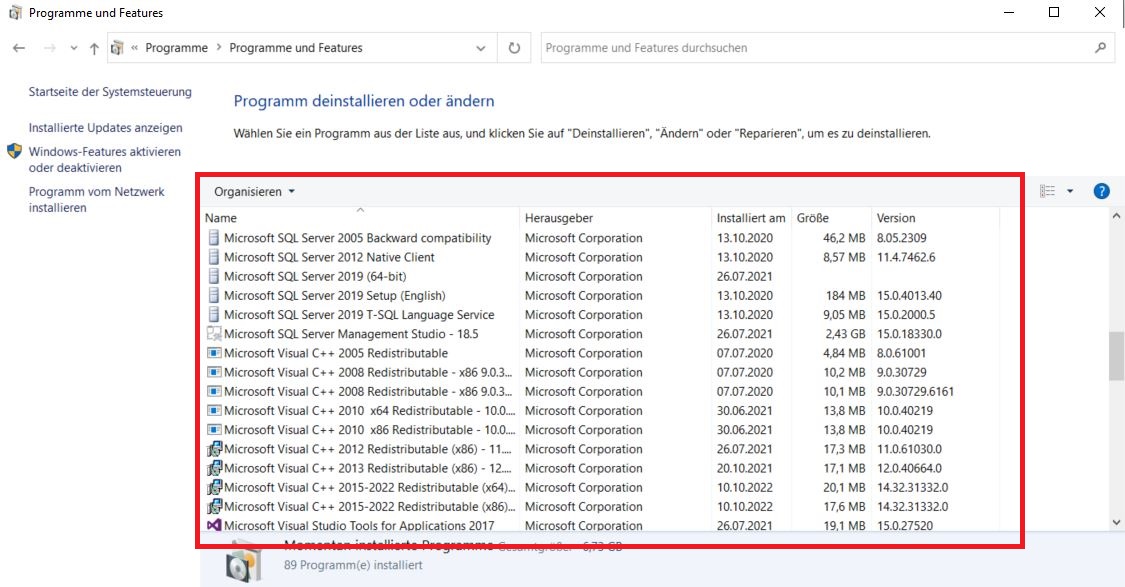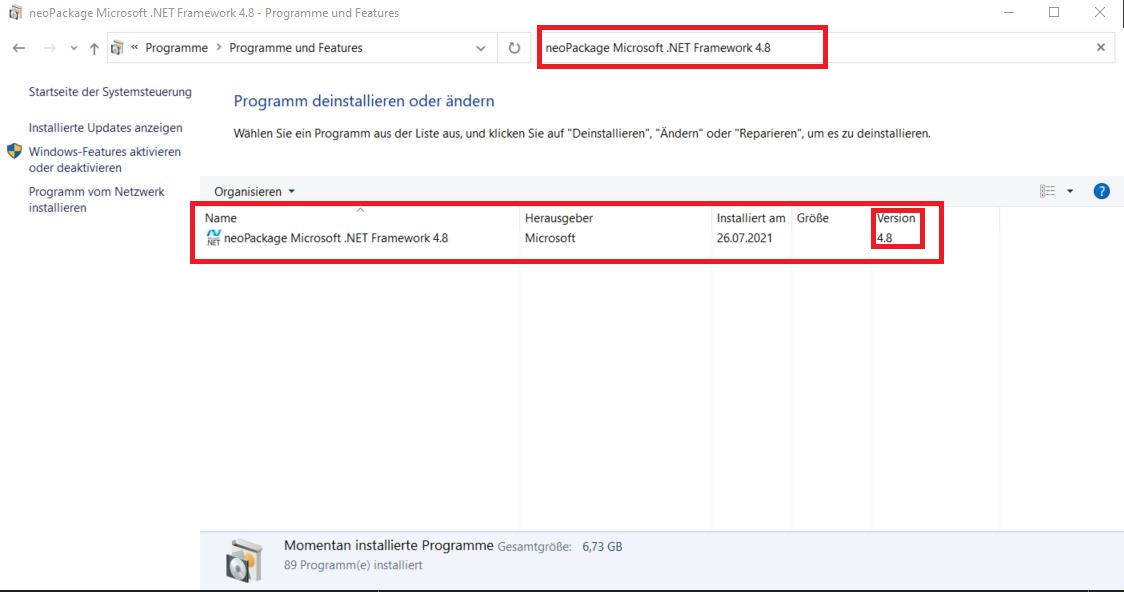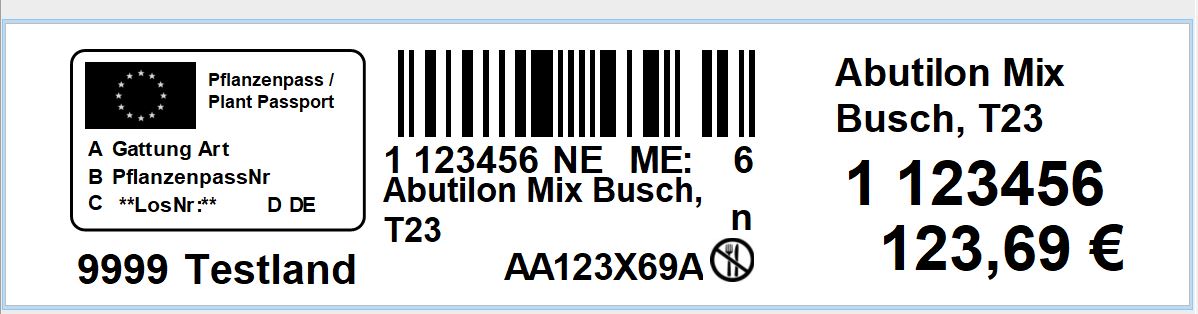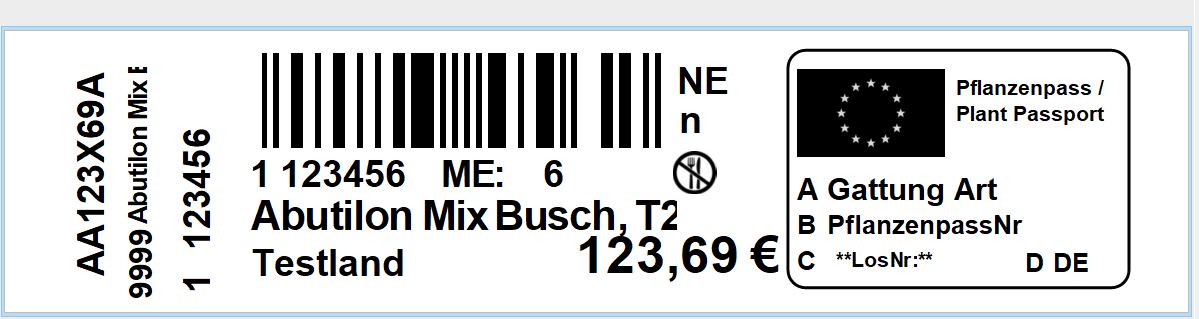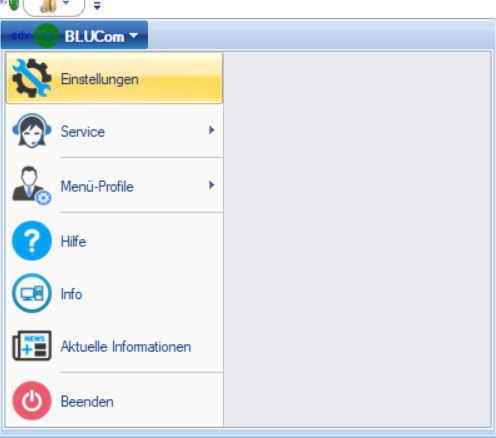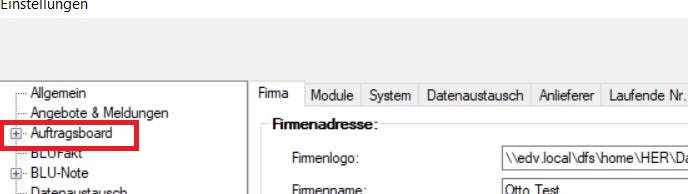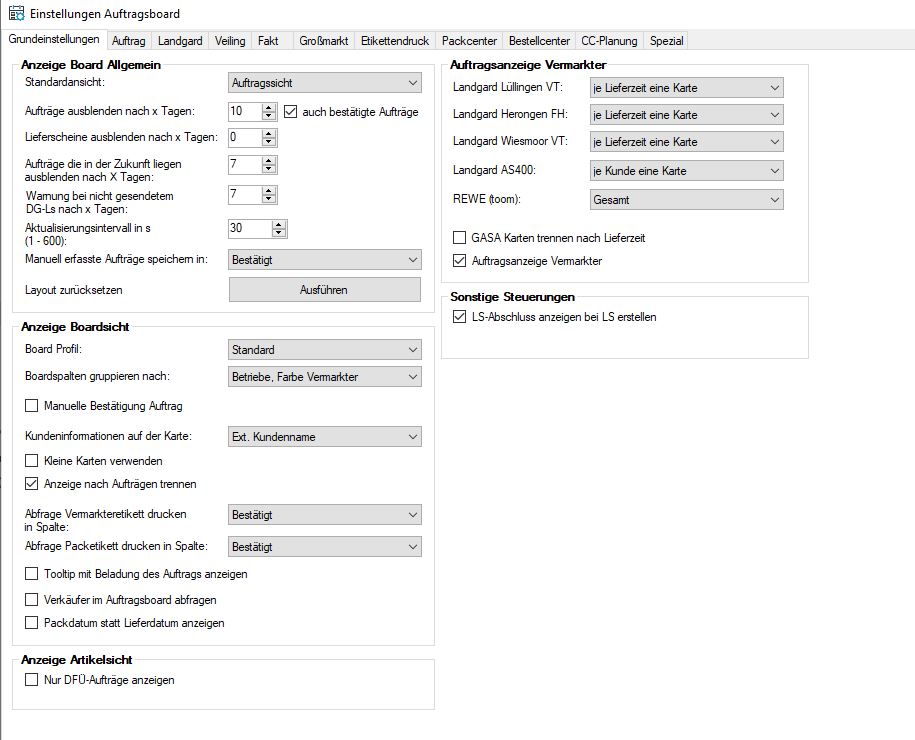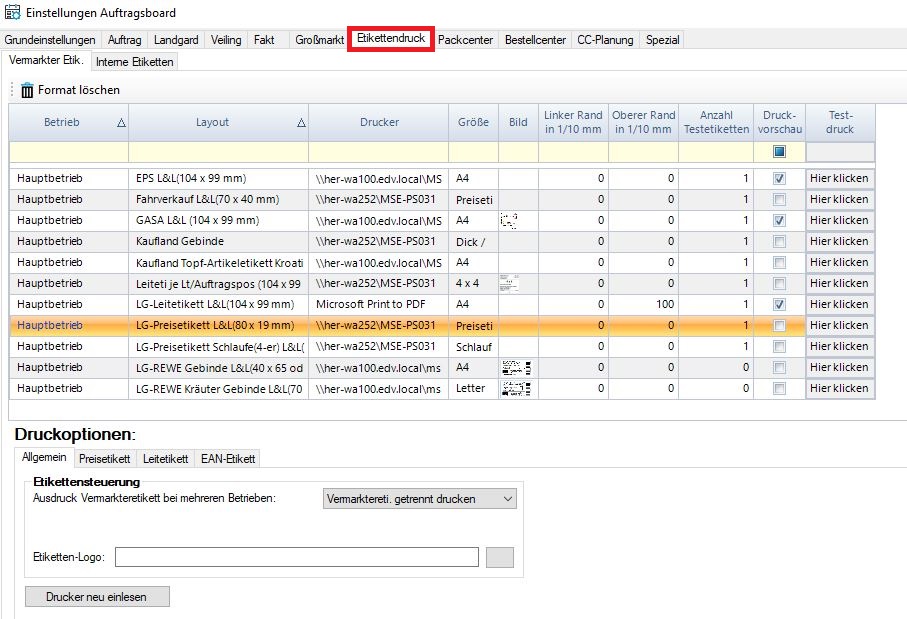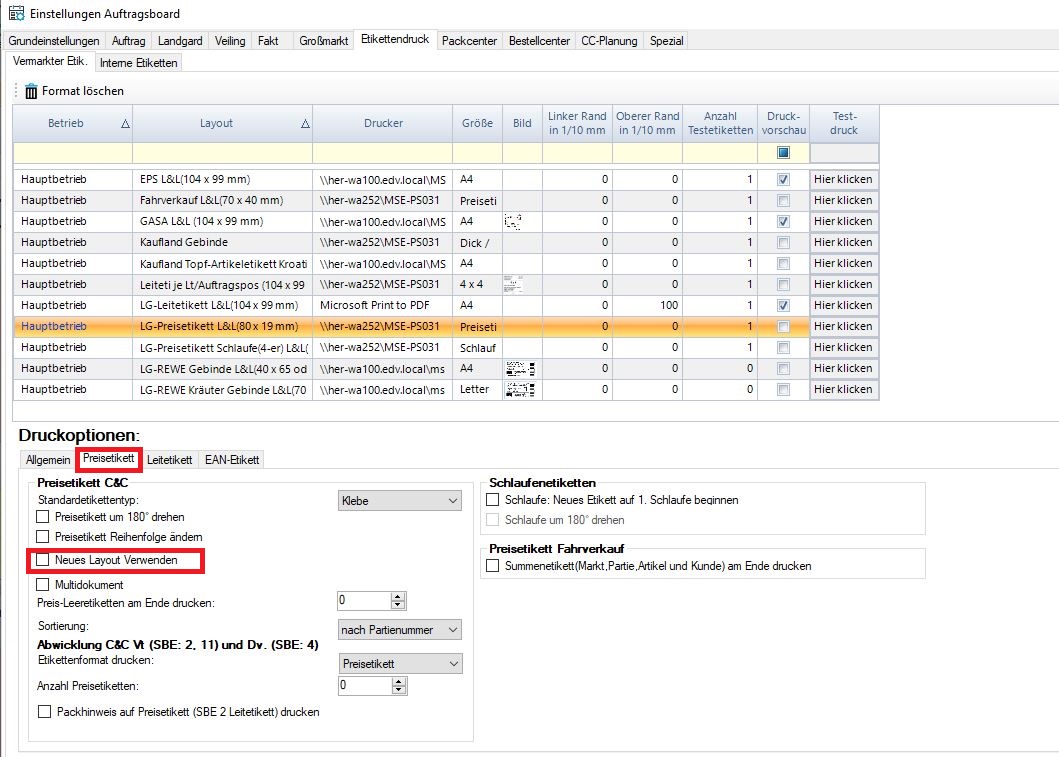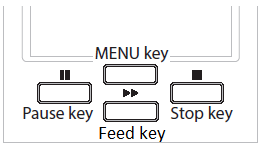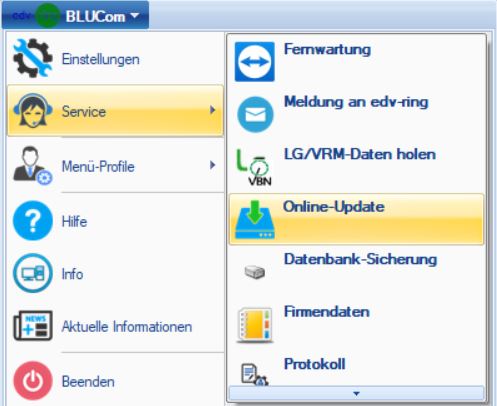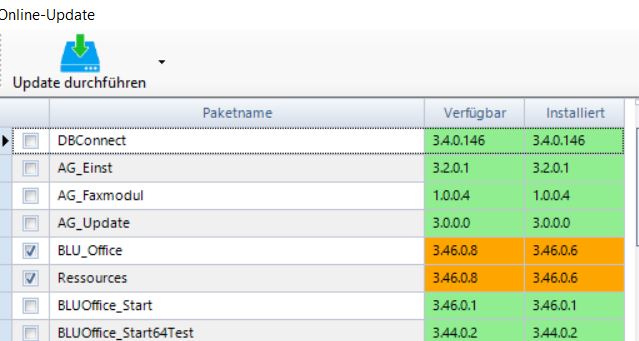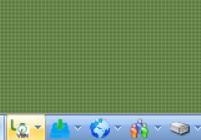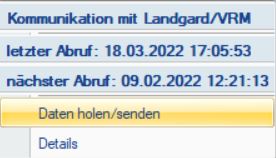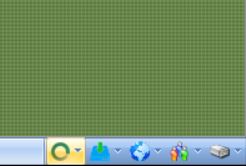Release Update 3.52.0.0: BLUCom – April 2023
Vor Durchführung des Updates bitte folgendes beachten!
Planen Sie die Durchführung des Updates so ein, dass Sie unsere Hotline erreichen können, falls sich Fragen oder Probleme ergeben!
Die Hotline-Zeiten sind an Werktagen:
Mo.-Do. 8.00 bis 18.00 Uhr, Fr. 8.00 bis 17.00 Uhr
Telefon +49 (0)251 686120
Neuerungen im Release 3.52.0.0:
1. Landgard
1.1 Anpassung Lüllingen RV LS
Für die Lieferscheine die über den Rundverkehrs Markt „Lüllingen RV“ versendet werden, wurde die Stammdaten und die entsprechenden Zusatzinformationen aktualisiert und werden auf dem Lieferschein abgedruckt.
2. Etikettendruck
2.1 Berechnung Etikettenanzahl
Im aktuellen Release wurde die interne Berechnung der Etiketten (VM Leitetikett) überarbeitet. Es werden Ihnen die Etiketten anhand der hinterlegten oder übermittelten Beladung die Druckanzahl der Etiketten vorgeschlagen.
2.2 Anpassung Leitetikett EuroFleurs
Mit dem neuen Update steht eine überarbeitete Version des VM Etiketts zur Verfügung. Es werden nun weitere Informationen auf dem Etikett abgedruckt, z.B. Topfgröße des Artikels
2.3 EAN Freitext – Etikettenanzahl
Im Etikettencenter bzw. im Reiter „EAN Freitext“ wird nach dem Druck abgefragt ob die eingetragenen Etikettenanzahl gespeichert werden soll. Somit haben Sie nun die Möglichkeit nach jedem Druck die hinterlegte Etiketten Anzahl zu löschen um Fehl-Ausdrucke zu vermeiden.
Diese Abfrage kann dauerhaft gespeichert werden bzw. auch per Option wieder zurückgestellt werden.
3. Angebotswesen
3.1 Übernahme Funktion ins Universalangebot (VRM)
Im Universalangebot (VRM) haben Sie nun die Möglichkeit Ihre Daten aus dem Basisangebot zu übernehmen.
3.2 Kundenangebot – Betreff Zeile
Beim einlesen der Kundenangebote können Sie nun direkt die hinterlegten Betreffzeilen Informationen zu der versendeten PDF-Betreffzeile und auch zur Email-Betreffzeile sehen. Dadurch wird das Auffinden bestimmter Angebote erleichtert.
4. Allgemeine Änderungen
4.1 Verbesserungen an der CC Planung
Die Darstellung und Berechnung der grafischen Container Darstellung und des Etikettenanzahl Vorschlagwertes wurde grundlegend überarbeitet und verbessert.
4.2 Schließverhalten BLUCom
Das Schließverhalten von BLUCom wurde überarbeitet. Das Programm kann nun über beide Funktionen Beenden (roter Kreis) im Menü Band und dem Windows-Schließ-Button (rotes X) komplett geschlossen werden.
Beim Schließen des Programms wird nun abgefragt, ob das Programm komplett geschlossen werden soll oder im Hintergrund weiterläuft. Zusätzlich können Sie Ihre präferierte Schließfunktion in den Einstellungen speichern.
4.3 BLUCom – Menü Band Minimierung
Das Menü Band in BLUCom reagiert nun einheitlich ob über alle Module. Somit haben Sie die Möglichkeit das Menü Band generell aufgeklappt oder zu geklappt zu verwenden.
4.4 Anpassung SMTP Mail Verschlüsselung
Im Zuge der Deaktivierung von bisherigen Verschlüsselungsversionen (TLS 1.0 und 1.1) die zum Mailversand nötig waren, wurde die technische Anbindung im Programm überarbeitet. Hierbei handelt es sich ausschließlich um Hintergrund Prozesse von BLUCom.
Für Sie als Anwender besteht kein gesonderter Einstellungsaufwand, dieses passiert automatisch mit der Durchführung des BLUCom OnlineUpdates!
Bitte führen Sie das BLUCom OnlineUpdate zeitnah durch, da ab Ende April die bisherigen Protokolle deaktiviert werden. Sollten Sie kein Update durchführen, kann es auftreten das Sie keine Lieferscheine (Landgard oder Fakturierung) versenden können.
4.5 Fehlerkorrekturen
Es wurden diverse Korrekturen und Verbesserungen im BLUCom vorgenommen.